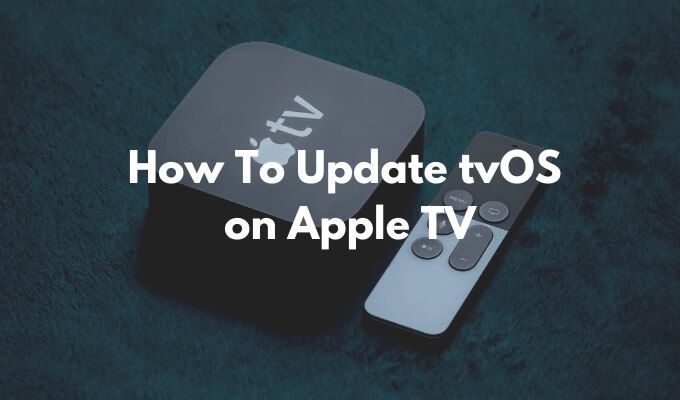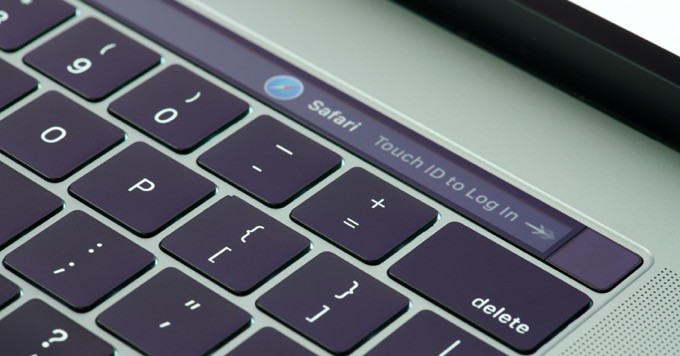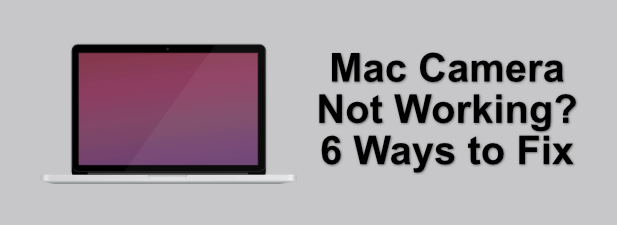Magic Mouse не подключается или не прокручивается?
Apple Волшебная мышь во многих отношениях является одним из самых инновационных дизайнов мышей в новейшей истории. Однако, по опыту многих пользователей, с этой мышью может быть необъяснимо сложно работать, когда она решает, что это сложно.
Если ваша мышь Magic Mouse отказывается подключаться или ведет себя странно при прокрутке или перемещении, вот несколько распространенных проблем и исправлений для грызунов мыла Apple.

Все включено и заряжено?
Начнем с основ. Ваш Mac включен? Является блютус включено? Заряжается ли Magic Mouse? Если в вашей мыши используются съемные батареи, подумайте о том, чтобы проверить и заменить их.
В основном, переходите к фундаментальным вещам, которые могут показаться слишком простыми, чтобы их не заметить. Это может показаться немного простым, но вы бы не хотели тратить много времени на устранение проблемы только для того, чтобы понять, что это так же просто, как переключение выключателя питания на вашей мыши.

Это также то, что вы должны сделать в рамках основного устранения неполадок. Включите и выключите переключатель питания мыши, проверьте, мигает ли светодиодный индикатор должным образом. Если нет, и вы заменили или зарядили аккумулятор, вам может потребоваться связаться с Apple.
Это волшебная мышь?
Не думайте, что виновата мышь. Попробуйте сузить проблему до конкретной мыши или компьютера, с которым вы пытаетесь ее использовать. Подключите Magic Mouse к другому совместимому устройству, чтобы проверить, сохраняется ли проблема.
Если у вас есть другая мышь, вы также можете подключить ее к первому компьютеру, чтобы увидеть, проявляются ли проблемы с мышью и с другой мышью. Если вы используете MacBook, убедитесь, что трекпад работает правильно, поскольку некоторые проблемы могут быть разделены между двумя указывающими устройствами, если проблема связана с macOS сам. Это быстрый способ выяснить, какой компонент является настоящим виновником.
Проверьте надежность подключения аккумулятора
Это относится только к Magic Mouse первого поколения, в котором используются съемные батареи. Эти мыши печально известны тем, что имеют слабые соединения с батареями. Например, если вы поднимете и замените мышь, батареи ненадолго отсоединятся, что приведет к сбросу настроек мыши.

Это невероятно расстраивает, и есть много исправлений для домашнего приготовления. Кажется, один из самых удачных – поместить небольшой сложенный кусок алюминиевой фольги между клеммой аккумулятора и аккумулятором. Некоторые аккумуляторные батареи также немного толще и выше, чем одноразовые, что может смягчить проблему.
Подключена ли мышь?
Если вы впервые используете Magic Mouse с конкретным Mac, вам необходимо выполнить сопряжение. Если он уже сопряжен с другим Mac, вам нужно сначала отключить его.
Процедура сопряжения также отличается для новой мыши Magic Mouse 2 от Apple и оригинальной модели. Поскольку у вас может быть так много разных комбинаций устройств, лучше всего проверить Официальное руководство по установке Apple для Magic Mouses и других беспроводных периферийных устройств Apple.
Есть ли источники помех?
Ваша мышь Magic Mouse использует Bluetooth, разновидность цифрового радио. Хотя современные цифровые радиосвязи довольно хорошо справляются с устранением помех, при наличии слишком большого количества источников помех на одной частоте у мыши возникнут проблемы с подключением.

Много независимых Вай фай горячие точки, большое количество устройств Bluetooth и аналоговые радиопомехи от мощных электрических источников могут быть виноваты. Если у вашей Magic Mouse возникают проблемы с подключением в одном месте, но не в других, велика вероятность, что проблема связана с чрезмерными помехами. Единственное решение здесь – уменьшить помехи или, если возможно, переместить компьютер. Если ни один из этих вариантов не подходит, вам придется использовать проводное решение.
Правильно ли отслеживает мышь?
Если проблема не в том, что ваша Magic Mouse вообще не подключается, а в том, что указатель движется неустойчиво, возможно, у вас просто загрязненный датчик. Оптические мыши используют крошечную камеру вместе с внутренней подсветкой, чтобы следить за изменениями поверхности, по которой движется мышь. Все, что вам нужно сделать, это использовать влажный наушник, чтобы аккуратно очистить линзу датчика.

Проблемы с отслеживанием также могут быть вызваны поверхностью, которую вы используете для мыши. Например, мышам часто бывает трудно работать со стеклянными поверхностями. Попробуйте коврик для мыши или просто штаны, чтобы увидеть, исчезнет ли проблема.
Наконец, еще одной частой причиной проблем с отслеживанием являются помехи или слабый сигнал. Переместите мышь ближе к компьютеру или проверьте источники помех, как описано в предыдущем разделе.
Общие исправления прокрутки Magic Mouse
Итак, ваша Magic Mouse прокручивала отлично, когда вы в последний раз использовали ее, но теперь она внезапно перестает работать! Для этого может быть много разных причин, но есть некоторые общие исправления, которыми клянутся люди, столкнувшиеся с этой проблемой. Большинство из них можно быстро и легко попробовать, так что попробовать их стоит!
- Выключите и снова включите мышь
- Включение и выключение Bluetooth на вашем Mac
- Перезагрузите ваш Mac
- Отключите и установите пару мыши
- Установите прокрутку мыши на «без инерции» в меню Apple> Системные настройки> Специальные возможности> Мышь и трекпад.
Если ничего из этого не работает, последним средством будет проверка обновлений macOS в надежде, что это какая-то ошибка, которая была исправлена. Если ваша Magic Mouse по-прежнему не прокручивается на вашем Mac (или где-либо еще), вы, вероятно, сделали достаточно, чтобы попросить Apple взглянуть на нее.
Альтернативы Magic Mouse
Если ваша Magic Mouse действительно избавилась от цифрового призрака, вы можете подумать о замене ее альтернативой. Есть много отличных указывающих устройств, которые работают с macOS и даже предлагают функции, которых не хватает Magic Mouse.

Нам особенно нравится MX Master Mouse серия от Logitech. Они эргономичны, имеют множество кнопок и позволяют быстро переключаться между устройствами. Мы протестировали MX Master 2S с Mac, Macbook и iPad одновременно. Просто нажмите кнопку, и вы сразу же перейдете к следующему устройству.
В Apple Magic Trackpad 2 это лучший вариант по сравнению с Magic Mouse 2, когда дело доходит до жестов и работы с ограниченным рабочим местом. трекпады не подходят для таких случаев, как видеоигры, но профессиональные пользователи могут найти, что в целом это лучший выбор, чем Magic Мышь.
Если вы все еще используете Magic Mouse 1, вы также будете приятно удивлены улучшениями в Magic Mouse 2. Не в последнюю очередь это конец раздражающих проблем с незакрепленной батареей и множества других мелких ошибок, исправленных Apple с помощью устройство второго поколения.
Что бы вы ни выбрали, мы надеемся, что вы вернетесь к работе как можно скорее!